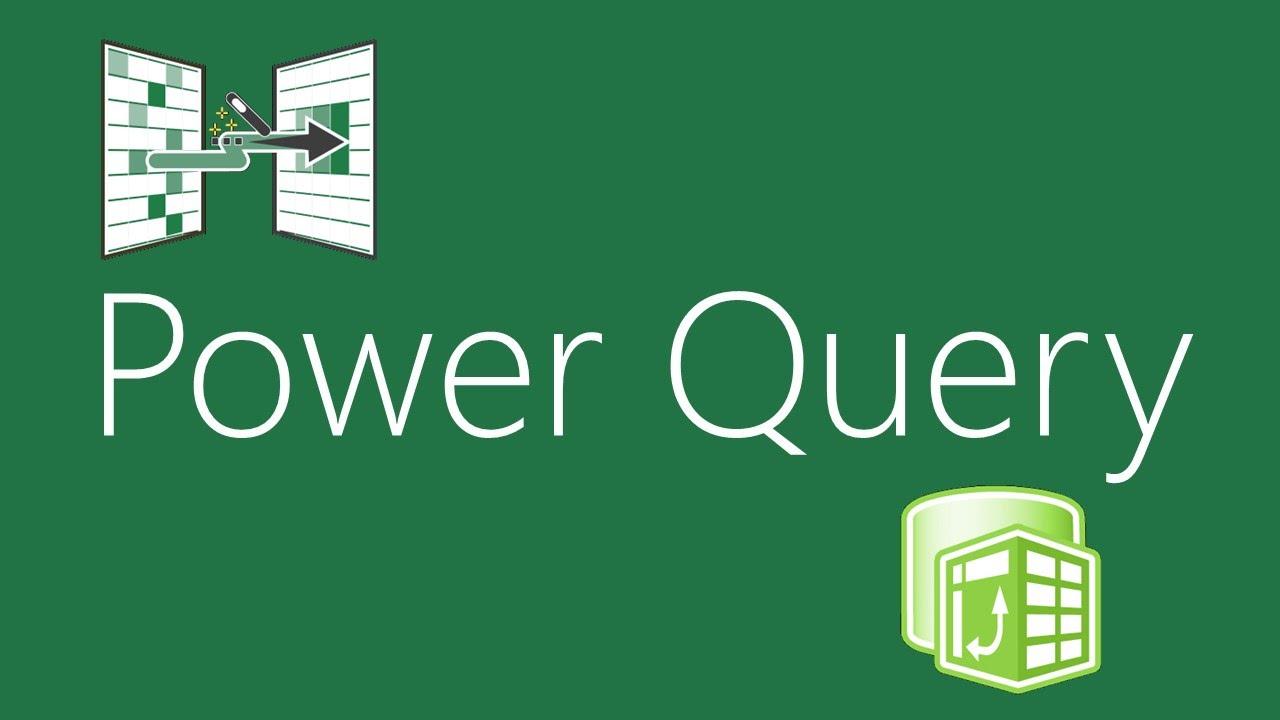
今天开始,我们进入Power Query的学习,也是边学习边分享,各位网友多多批评指正哦。在工作中,除了单个工作表的操作,实际上我们难免会遇到多个工作表的汇总。比如,将部门员工的信息汇总到一张表、将不同部门的业绩汇总到一张表,如何快速批量的操作,是我们学习Excel的重要课题,而Power Query作为Power BI的一个重要组成部分,为我们解决这类问题提供了极其便利的工具,今天开始,就让我们一起来领教一下吧。
由于本文使用的还是OFFICE2013的版本,Power Query需要到官网上下载并安装插件才能使用,如果你是2016及以后的版本,Excel中就会自带Power Query。不管哪一款,界面可能略有差异,但是操作原理都是一样的哦!
在下面的这张明细表中,有四个工作表,我们需要将它们汇总到一起,首先我们需要新建一个工作簿,然后找到Power Query选项卡,获取外部数据选项中选择“从Excel文件”,找到那张明细表,选择一下并点击加载或者直接点击右面的编辑,这样就可以直接启用Power Query的编辑器了。
选择Data列,将其他列删除,这一列的抬头有两个箭头,点一下进行列的拓展,在弹出的对话框中取消“使用原始列名作为前缀”。此时我们看到预览的数据中有很多null行和标题行,我们可以先进行排序,将null行删除。然后在转换选项卡中,点击“将第一行用作标题”,然后点击姓名列的筛选按钮,去掉“姓名”,然后直接点击左上角的“关闭并上载”即可。
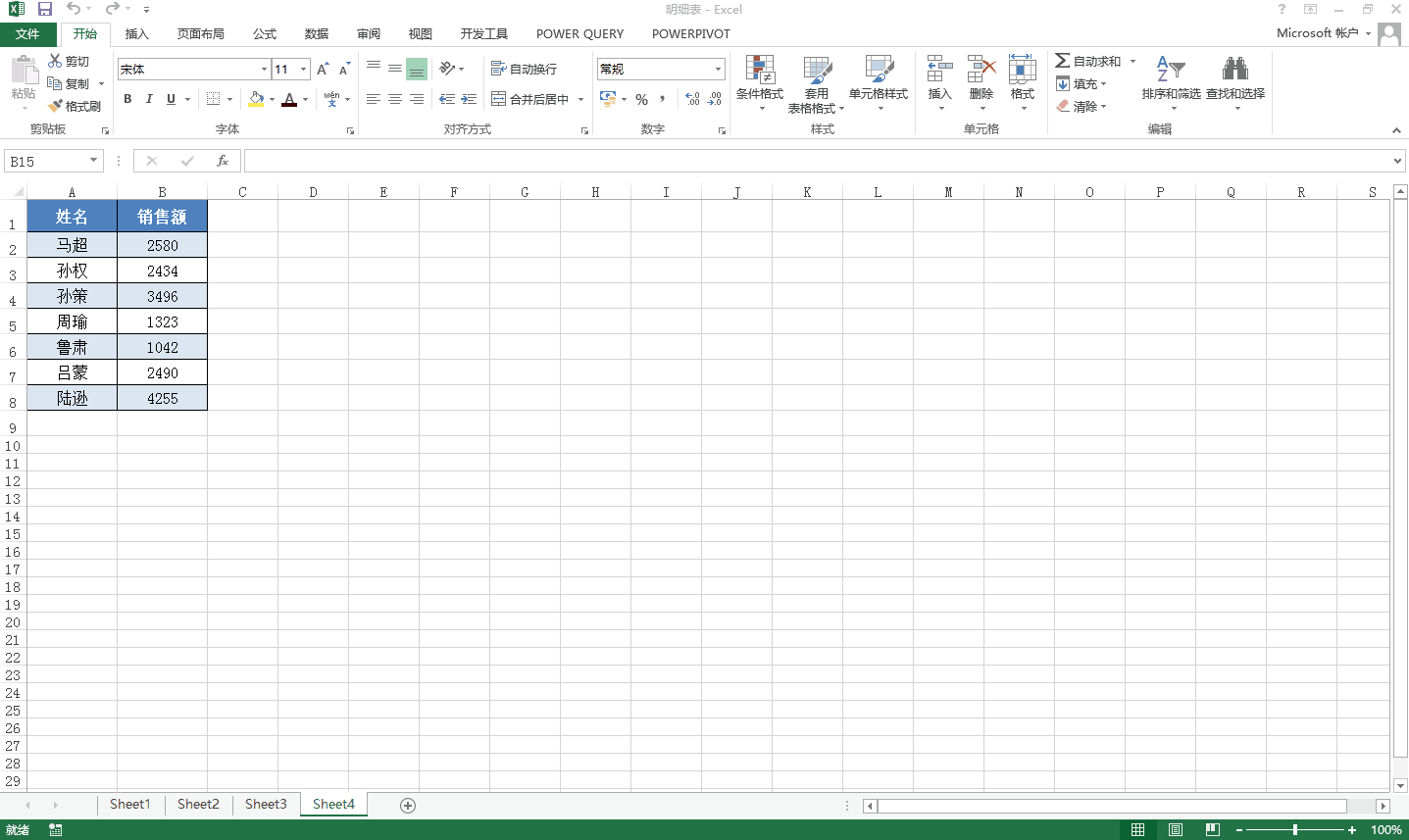
大家可以看一下上载完成的表格,确实是将刚才那4张表汇总过来的。是不是很简单呢?






